Windows10のパソコンを手に入れたのですが、操作感がかなりもっさりしているので、ハードディスクをSSDに交換してみました。
Windowsをインストールするのはめんどくさいので、ハードディスクをSSDにクローンコピーします。
スポンサーリンク
クローンコピーなので、ハードディスクよりも容量が大きいSSDを準備します。
SSDはこれにしました。
まず、SSDをコンピュータに接続して起動
コントロールパネル→管理ツール→コンピュータの管理
を開きます。
次に記憶域→ディスクの管理を開きます。
ディスクの初期化のダイアログが出てくるので、
MBR(マスターブートレコード)を選択します。
初期状態で、GPT(GUIDパーティションドライブ)が選択されているので、注意してください。
EaseUS Todo Backupというソフトを利用して、ハードディスクをSSDにクローンコピーします。
EaseUS Todo Backupをインストールする手順
Todo Backup Freeの下の「ダウンロード」ボタンをクリックします。
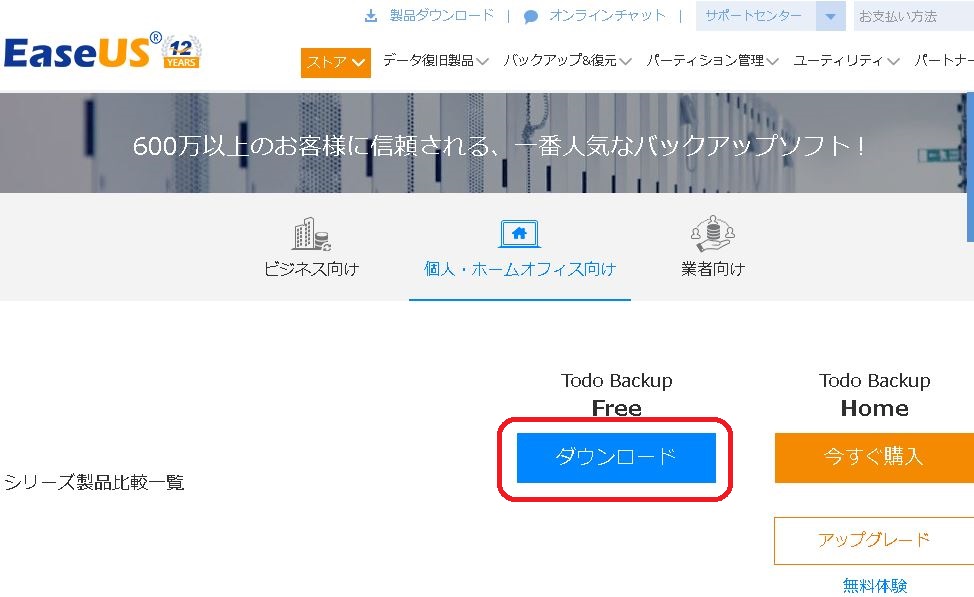
メールアドレスを入力して、「確認」をクリックします。
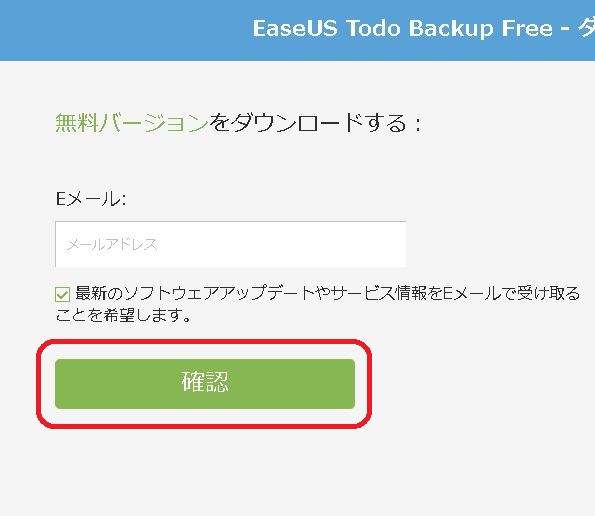
「無料体験」をクリックします。
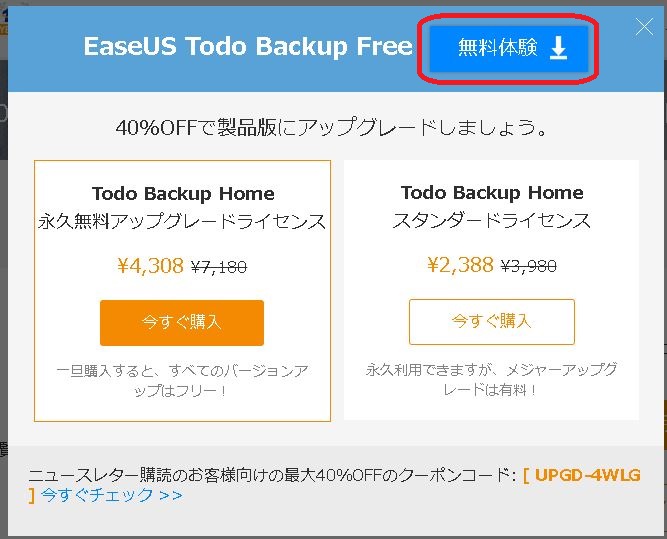
ダウンロードが完了したら、インストールします。
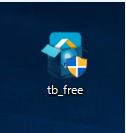
日本語を選択して「 OK」をクリック
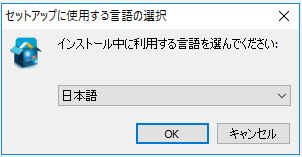
「次へ」をクリック
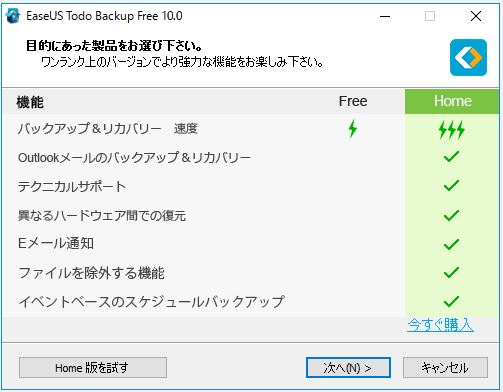
「同意」をクリック
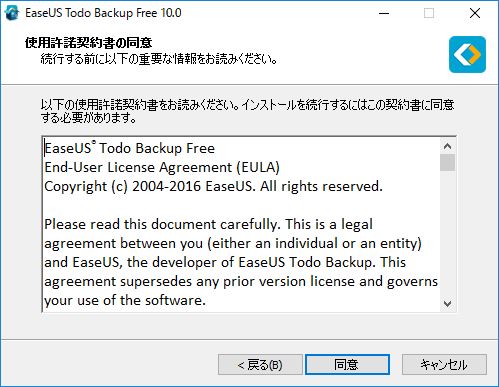
「次へ」をクリック
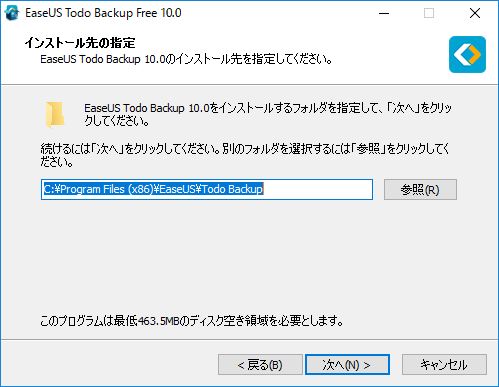
「次へ」をクリック
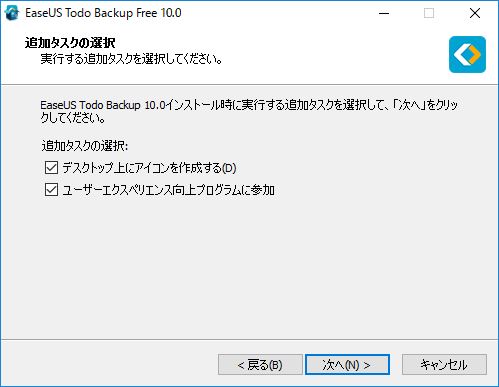
「次へ」をクリック
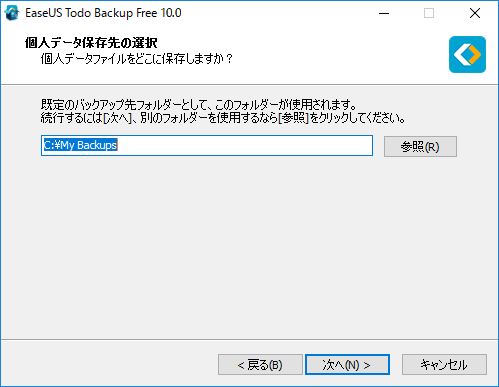
インストール完了しました。
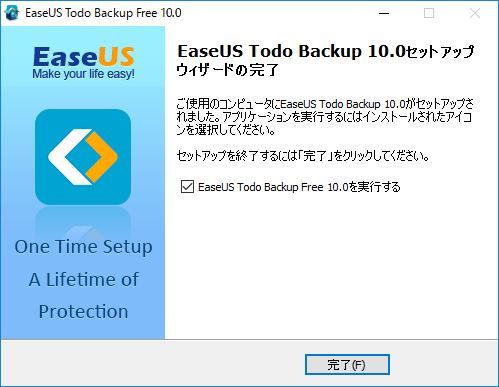
ハードディスクをSSDにクローンコピーします。
EaseUS Todo BackupでハードディスクからSSDにクローンコピーする手順
EaseUS Todo Backupを起動します。
ライセンスコード入力欄が表示されますが、無視して「後で」をクリックします。
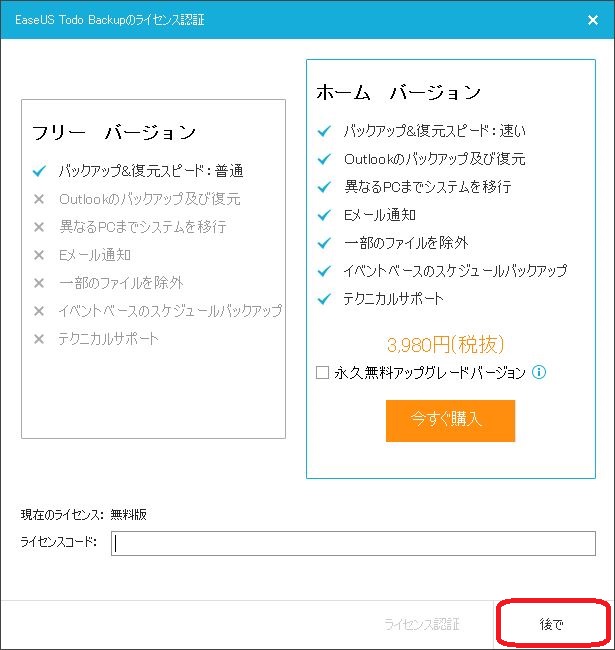
クローンをクリック
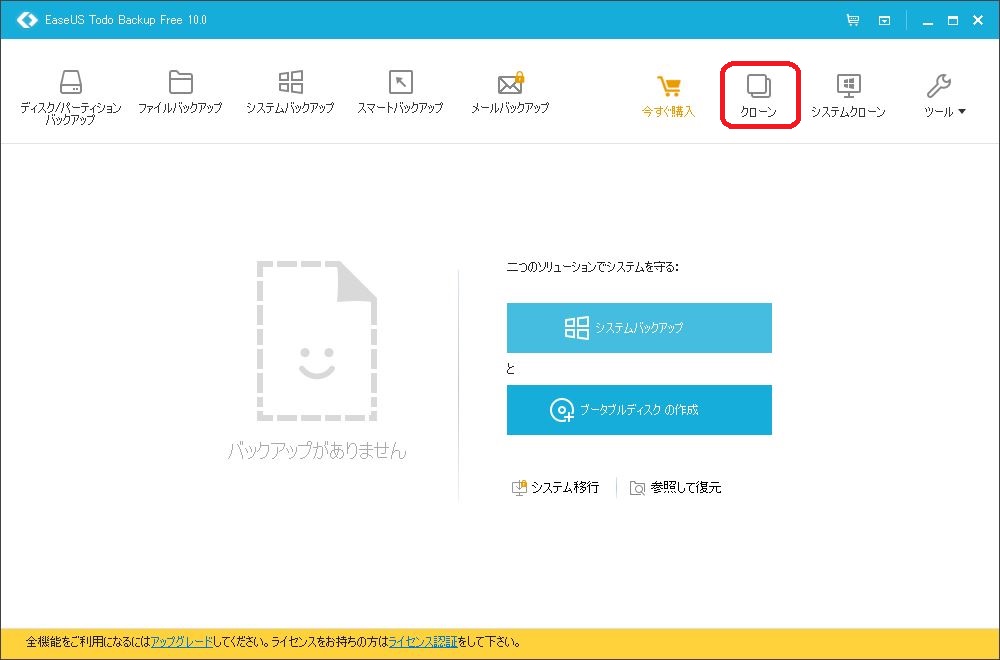
コピー元のハードディスクの左側にチェックを入れて、「次へ」をクリック
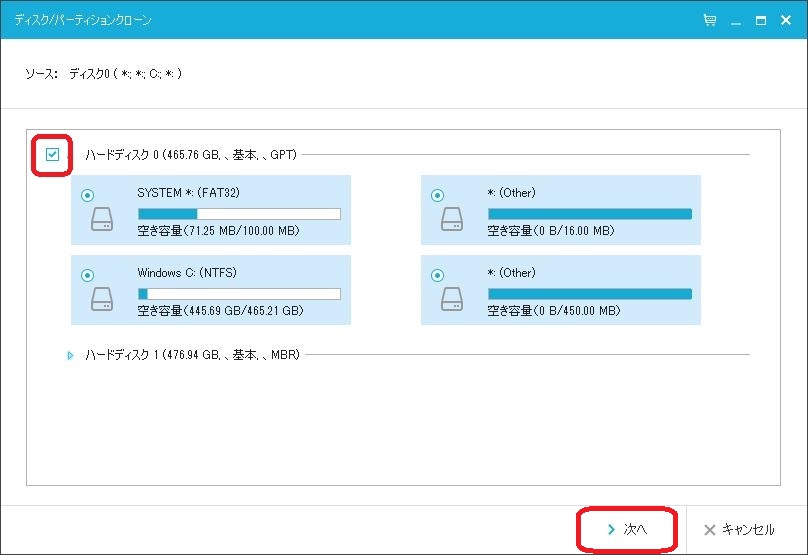
コピー先のハードディスクの左側にチェックを入れて、「次へ」をクリック
「SSDに最適化」はすべきかどうかわからなかったので、チェックしませんでした。
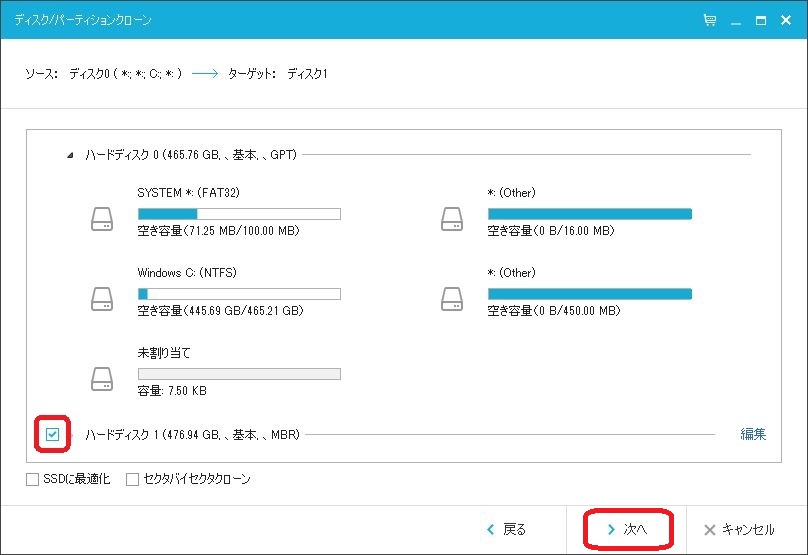
「実行」をクリック

コピー完了したので「完了」をクリックします。
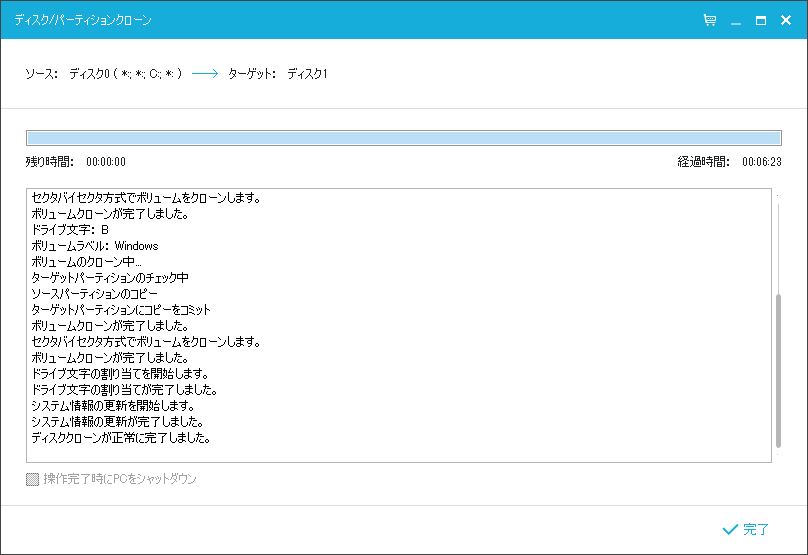
以上で、ハードディスクからSSDにクローンコピーすることができました。
ハードディスクを取り外し、SSDで起動することができました。
ハードディスクからSSDにデータを移行し、交換・換装することに無事成功しました。
